Libre Software
May 14, 2019 12:33 - no comments yetEste artigo foi escrito em 08 de agosto de 2018, mas somente agora me pareceu que valia a pena publicar…
Em 2012 eu vaticinei o fim do movimento software livre: a geração Ubuntu havia dominado praticamente todos os espaços. Nesses 6 anos o cenário piorou, e muito. Finalmente, todos os objetivos da OSI se concretizaram, ou seja, Open Source sobrepujou o Free Software como termo de uso regular para definir programas de computador com código livre, a fagocitose das comunidades e seus expoentes pelo mercado e suas empresas, a lógica do desenvolvimento colaborativo para reduzir custos, a remoção do ranço filosófico do movimento e o enfraquecimento contundente dos poucos defensores remanescentes da velha escola filosófica do GNU.
Numa tentativa de reação um pequeno grupo de pessoas fez um contraponto contundente mostrando que Open Source e Software Livre não são a mesma coisa. A metodologia era clara: denunciar os falsos ativistas que propagam a filosofia Open Source dizendo se tratar de Software Livre – os OSIstas – ao mesmo tempo que explicava incansavelmente quais as diferenças entre os movimentos. Nasceu o #ultraGNU
Depois de uma longa conversa com os mais renomados ativistas do Movimento Software Livre ficou claro que eles não compartilham dessa metodologia. Segundo seu ponto de vista denunciar nominalmente os OSIstas é muito agressivo. Inclusive o próprio termo OSIsta é considerado agressivo. Portanto nenhum apoio, suporte ou colaboração.
Não há qualquer dúvida que o Open Source venceu, e essa é a prova de que a metodologia seguida e defendida pelas FSF e seus ativistas mais empenhados simplesmente se tornou ineficiente. Hoje, com seu discurso amigável e sua aproximação dos defensores do Open Source eles estão ajudando a cavar a própria cova.
Considerar o Open Source como uma evolução natural do Software Livre é uma aberração filosófica, mas se mostrou algo concreto e factual pela competência dos primeiros e pela incompetência dos segundos em conquistar corações e mentes. A lógica do mercado prevaleceu e não será o “bom mocismo” que conseguirá reverter o quadro.
Tendo o extermínio da filosofia do Software Livre como algo eminente e sem poder contar com o apoio da ala moderada, creio que está na hora de aceitar o fim, mas não para encerrar, mas para recomeçar, reiniciar, ou por assim dizer, dar reboot.
Temos que recomeçar. Devemos adotar a filosofia original do Software Livre como base e estendê-la para dar a ênfase necessária ao quesito filosófico. Se o que define um Software Livre é o respeito as 4 liberdades, e essa definição permitiu sua cooptação por um movimento neoliberal pro mercado, então é hora de criar um adendo que torne a definição não cooptável: uma quinta cláusula.
Nasceria assim o Libre Software.
Sua definição estaria composta pelas 4 Liberdades do Software Livre mais a não aceitação, sob nenhuma circunstância, de Softwares não livres como parte integrante, dependente ou distribuível.
No campo filosófico o Movimento Libre Software condena o Open Source pela sua complacência com os softwares não livres e com o mercado, em detrimento do usuário final. Condena de forma mais veemente os falsos ativistas que induzem as pessoas a confundirem Open Source com outros conceitos. E condena a metodologia amistosa com a qual os ativistas do Software Livre tratam seus algozes.
Ainda há esperança de agrupar pessoas dispostas a reagir de forma eficiente pela filosofia libertária da tecnologia democrática, acessível, compartilhável e redistribuível, sem permitir a cooptação pelos interesses econômicos, de mercado e do capital.
O Libre Software pode seguir de onde o Software Livre parou, virar o jogo e fazer do Mundo um lugar melhor.
Fonte: Libre Software
Meizu Pro 5 Plus: como se livrar do Android e instalar o Ubuntu Touch
April 9, 2019 16:16 - no comments yetLançado em maio de 2015 o smartphone chinês Meizu Pro 5 Plus trazia FlymeOS 5.0 (uma versão do Android 5.1 Lollipop customizada pela empresa chinesa), hardware de smartphone top de linha e preço de intermediário, com um excelente custo benefício, chegando a ser considerado o Android mais rápido na época.

Meses depois foi lançada a versão Ubuntu Edition, que como o nome já diz vinha com o sistema operacional da Canonical para dispositivos móveis.
O sucesso foi tremendo e as unidades produzidas logo desapareceram das prateleiras. Desconhecemos os motivos que levaram a Meizu e a Canonical a deixar de fornecer o Pro 5 Ubuntu Edition. Porém, no mercado de segunda mão há muitos dispositivos do modelo equipado com o Flyme OS. E muitos se perguntam se não é possível instalar o Ubuntu Touch nestes dispositivos Meizu.
A resposta é sim, porém precisa trabalhar um pouco para desencapetar o chinês e convertê-lo ao mundo livre.
Primeiro porque a empresa chinesa bloqueia o bootloader do aparelho, para que a substituição do sistema operacional dela não seja fácil e leve os menos perseverantes à desistência.
Segundo porque os tutoriais disponíveis na internet ou estão desatualizados ou fazem referência a links que já não mais estão ativos, gerando assim dores de cabeça para o cidadão que tentar hackear seu celular com o objetivo de usar um sistema operacional livre.
Mas vamos lá. Lembramos que não nos responsabilizamos por qualquer dano ou perda que o uso (ou mal uso) deste tutorial venha lhe causar. Mas não se assuste. Tome uma maracugina e mãos à obra.
O processo que usamos, por nossa conta e risco, para exorcizar o Meizu Pro foi o seguinte:
1) Instalar os pacotes adb e fastboot no Ubuntu Linux instalado em seu computador pessoal. Estes pacotes serão necessários fazer a comunicação entre o celular e o computador e transferir arquivos do computador para o celular.
a) Abra um terminal (konsole) e digite
sudo apt-get update
sudo apt-get install adb fastboot
2) Ativar o mode desenvolvedor no celular Android
a) Entre em Configurações
b) Entre em Opções do desenvolvedor
c) Ative Depuração USB
3) Verificar se o modelo do smartphone é internacional ou chinês.
Alerta de Spoiler: Se chinês, procure outro tutorial, pois este só funciona com o modelo internacional. Infelizmente, não temos grana para comprar um Meizu chinês para testes e elaborações de tutorais. Aceitamos doações. :-)
Para verificar se o modelo é internacional ou chinês abra o terminal (konsole) no PC e digite
adb shell
e tecle enter
Um shell do celular será aberto no terminal (konsole) do PC e você verá a seguinte linha
shell@PRO5:/ $
Digite após o cifrão: getprop | grep hardware.version e a linha completa ficará assim:
shell@PRO5:/ $ getprop | grep hardware.version
O resultado esperado é o seguinte:
M576_mobile_public para o aparelho destinado ao mercado chinês e
M576_intl_official para o aparelho destinado ao mercado internacional
Continue usando este tutorial se o resultado que você obteve é M576_intl_official
Caso o resultado tenha sido M576_mobile_public ou desista, ou procure outro tutorial ou nos doe seu aparelho para que possamos fazer os testes e criar um novo tutorial se tudo der certo!
Saia do shell digitando exit e enter
4) Desbloquear o bootloader no celular.
Faça o back-up de seus dados que estão no celular. Você pode instalar o firmware e desbloquear o bootloader sem medo de ter seus dados apagados, mas é sempre bom ter uma cópia de segurança de seus dados.
Para desbloquear o bootloader no celular você precisará:
a) Baixe firmware do versão RC do FlymeOS. Para isso use o seguinte link:
http://www.mediafire.com/download/om2hc051g46sm47/update.zip (acessado em 09.04.2019)
b) Copie o arquivo baixado para o armazenamento interno do celular
c) Desligue o smartphone
d) Desconecte-o do computador
e) Pressione power e volume-up ao mesmo tempo
f) Assim que o smartaphone entrar no modo de recuperação, selecione atualize o sistema e apague todos os dados do smartphone (wipe all data). O smartphone reiniciará e usará o arquivo update.zip para fazer a atualização do sistema operacional. Você precisará desligar o aparelho novamente.
g) Conecte o aparelho desligado no computador
h) Pressione longamente o botão liga/desliga (power) e o botão de abaixar volume (volume-down) simultaneamente até que o smartphone inicie no modo fastboot.
i) Abra um segundo terminal (konsole) no computador e digite o seguinte comando
sudo fastboot devices
em seguida digite
sudo fastboot oem unlock
para desbloquear o bootloader
j) Saia e retorne ao mode fastboot.
Mais uma vez pressione longamente o botão liga/desliga (power) e o botão de abaixar volume (volume-down) simultaneamente até que o smartphone inicie no modo fastboot.
Aparecerá a informação na parte inferior da tela
unlocked
k) Baixe no computador o recovey TWRP_3.0_m86.img usando o seguinte link
http://xep.8800.org/pro5/ (acessado em 09.04.2019)
l) Entre na pasta onde baixou o TWRP_3.0_m86.img
m) Flasheie (substitua) a imagem de recovery do Meizu que veio de fábrica pela imagem que acabamos de baixar.
Não se esqueça que o smartphone deve estar no modo fastboot!!!
Digite o comando:
sudo fastboot flash recovery TWRP_3.0_m86.img
n) Se tudo correu bem e não apareceu nenhuma mensagem de erro, saia do modo fastboot e entre em modo recovery. Pressione os botões liga / desliga (power) e aumentar volume (volume-up) ao mesmo tempo.
o) No celular, vá para settings (configurações) e selecione a opção use rm -f instead to formatting e deslize para a direita para confirmar a seleção
p) Vá para wipe e em seguida para advanced wipe e selecione tudo exceto a última opção microSD card e deslize o opção swipe to wipe, da esquerda para a direita.
q) Vá para backup e selecione tudo
r) Vá para selecionar armazenamento e escolha armazenameto interno e deslize da esquerda para a direta.
Pronto. Seu celular está pronto para receber o Ubuntu Touch 16.04.
5) Instalar o Ubuntu Touch 16.04
a) Em seu computador baixe o arquivo de backup da versão 16.04 do UT:
https://drive.google.com/open?id=1Zkh-nORwB8571V3LyGN7QzeaxD94ar49 (acessado em 09.04.2019)
b) Copie o arquivo baixado para o aramazenamento externo do celular e ali descompacte-o.
c) Via terminal (konsole) acesse o armazenamento interno do celular, vá para a pasta
twrp/backup/*/m86
e apague todos os arquivos.
d) Copie o conteúdo do arquivo que você descompactou (conforme descrito no ponto "b") para a pasta que você acabou de esvaziar (conforme descrito no ponto "c"):
twrp/backup/*/m86
e) Vá para restore e restaure o backup
Durante o processo de restauração do backup, o sistema criará as partições de acordo com o as necessidades do UT 16.04.
Para que seu sistema seja iniciado você precisa instalar o recovery do Ubuntu Touch.
f) Baixe para o seu computador o recovery do UT no site do UBports
http://cdimage.ubports.com/devices/recovery-turbo.img (acessado em 09.04.2019)
g) Flasheie (substitua) a imagem de recovery que está no celular pela imagem que acabamos de baixar.
Não se esqueça que o smartphone deve estar no modo fastboot!!!
Pressione os botões liga / desliga (power) e aumentar volume (volume-up) ao mesmo tempo.
h) No terminal (konsole) do computador, digite o comando:
sudo fastboot flash recovery recovery-turbo.img
O sistema operacional Ubuntu Touch 16.04 será transferido para o celular e ao término da transferência o dispostivo será reiniciado automaticamente. Você precisará sair do modo fastboot. Para tanto pressione os botões Home e Liga/Delisga (power) ao mesmo tempo.
Seu aparelho será reiniciado novamente e quando voltar das trevas já estará exorcizado com o Ubuntu Touch instalado e rodando.
Verifique se há atualizações, as instale e divirta-se com seu novo sistema operacional livre e seguro.
Veja outras informações que lhe podem ser úteis nos seguintes links
https://forums.ubports.com/topic/665/meizu-pro-5-without-any-os/4
https://forum.xda-developers.com/meizu-pro-5/how-to/unlocking-meizu-pro-5-chinese-t3734317
https://forum.xda-developers.com/meizu-pro-5/how-to/tutorial-unlock-bootloader-meizu-pro-5-t3303127
https://forum.xda-developers.com/meizu-pro-5/how-to/how-to-ubuntu-to-android-meizu-5-pro-t3395995
https://forum.xda-developers.com/meizu-pro-5/how-to/how-to-android-to-ubuntu-meizu-5-pro-t3396191
https://www.youtube.com/watch?v=nIvhHcJ2LCI
https://www.youtube.com/watch?v=R1CTme8_-u0
https://forums.ubports.com/topic/1610/meizu-pro-5-16-04-stable-backup-for-restoring-with-twrp
Notas:
1) O trabalho de pesquisa foi realizado Marcoaurélio PC, o processo de desencapetamento foi feito por S.L. Bertoni e Marcoaurelio PC, a descrição dos processos executados e a elaboração deste artigo, ora feita por Marcoaurelio, ora por Bertoni.
2) Caso você tenha alguma informação útil a acrescentar, deixe seu comentário abaixo para que possamos atualizar o presente artigo.
3) Este artigo é publicado sob licença Copyleft.
Convergência: Telinha do celular na telona da TV
April 6, 2019 16:02Uma das grandes novidades anunciadas pela Canonical quando do lançamento do Ubuntu Phone era a convergência de telas/dispositivos.
Segundo a Canonical, a partir do smartphone com sistema operacional Ubuntu Phone, poderíamos trabalhar com monitores externos como em um desktop normal, entre outras possibilidades.
Pois bem! Testamos a tal da convergência no Ubuntu Touch, a continuidade do Ubuntu Phone mantida pela comunidade UBports depois que a Canonical desistiu do projeto de desenvolvimento de sistema operacional para smartphones.
Usamos os seguintes equipamentos:
- Ultra mini teclado/mouse bluetooth
- Ubuntu Touch 16.04 - OTA-8
- Smartphone LG Nexus 5
- Adaptador Slimport
- TV Samsung 32"
- Cabo HDMI
 Ultra mini teclado/mouse Bluetooth
Ultra mini teclado/mouse Bluetooth

Adaptador Slimport
Seguimos estes passos:
1) Pareamos o Ultra mini teclado/mouse bluetooth com o Nexus 5.
2) Através do aplicativo UT Tweak Tool configuramos o Usage Mode em Automatic. Pode ser também Windowed.
O aplicativo UT Tweak está disponível na OpenStore, a loja oficial do Ubuntu Touch.
3) Conectamos o adaptador Slimport à saída microUSB do celular.
4) Conectamos o carregador do celular na rede elétrica
5) Conectamos o adapator Slimport ao carregador do celular
6) Ligamos a TV
7) Conectamos o cabo HDMI na TV
8) Selecionamos na TV a entrada HDMI à qual conectamos o respectivo cabo
9) Conectamos o cabo HDMI ao adaptador Slimport.
Eis o resultado:
a) Tela para seleção de aplicativos em uso
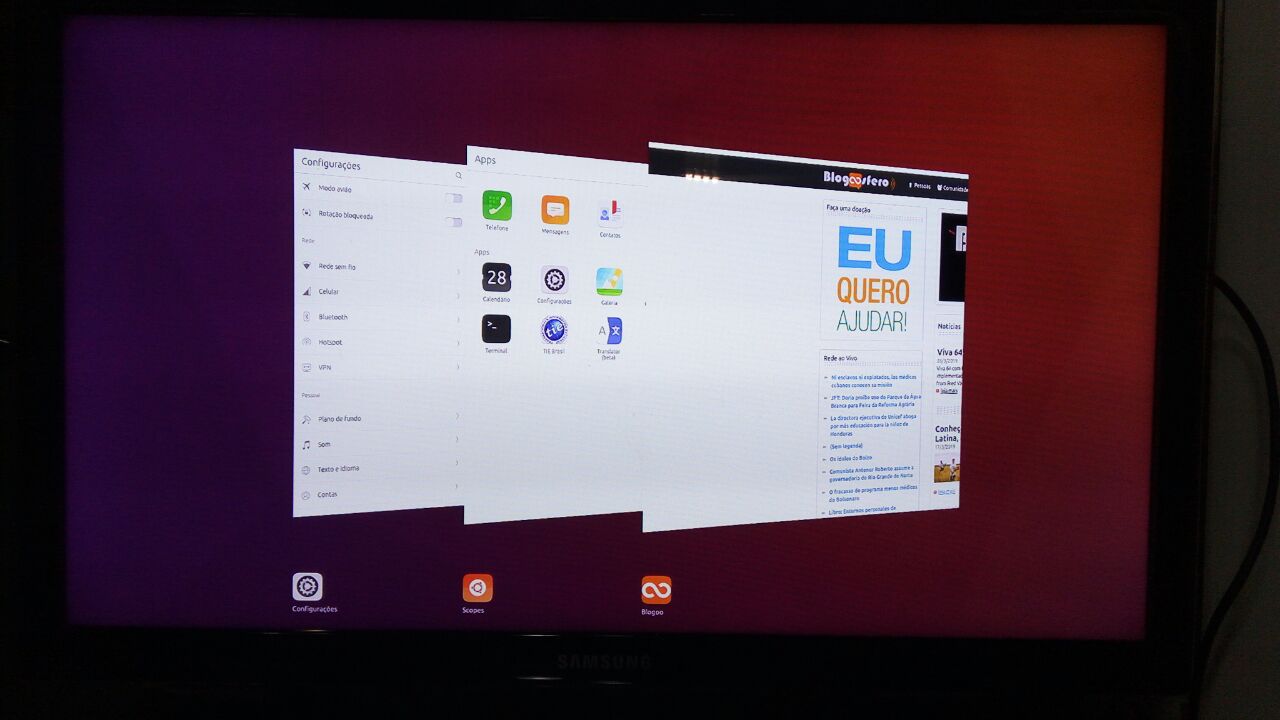
b) Tela do Scope com os aplicativos disponíveis no sistema
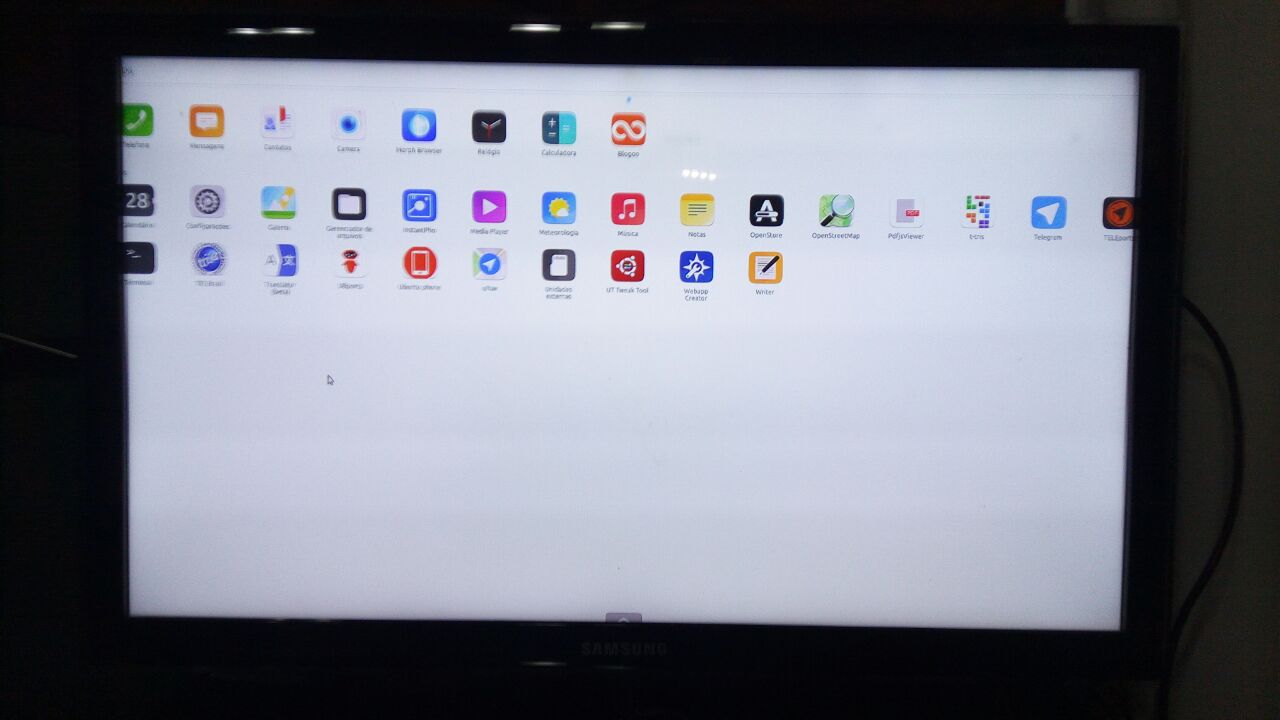
c) Terminal Linux rodando no celular
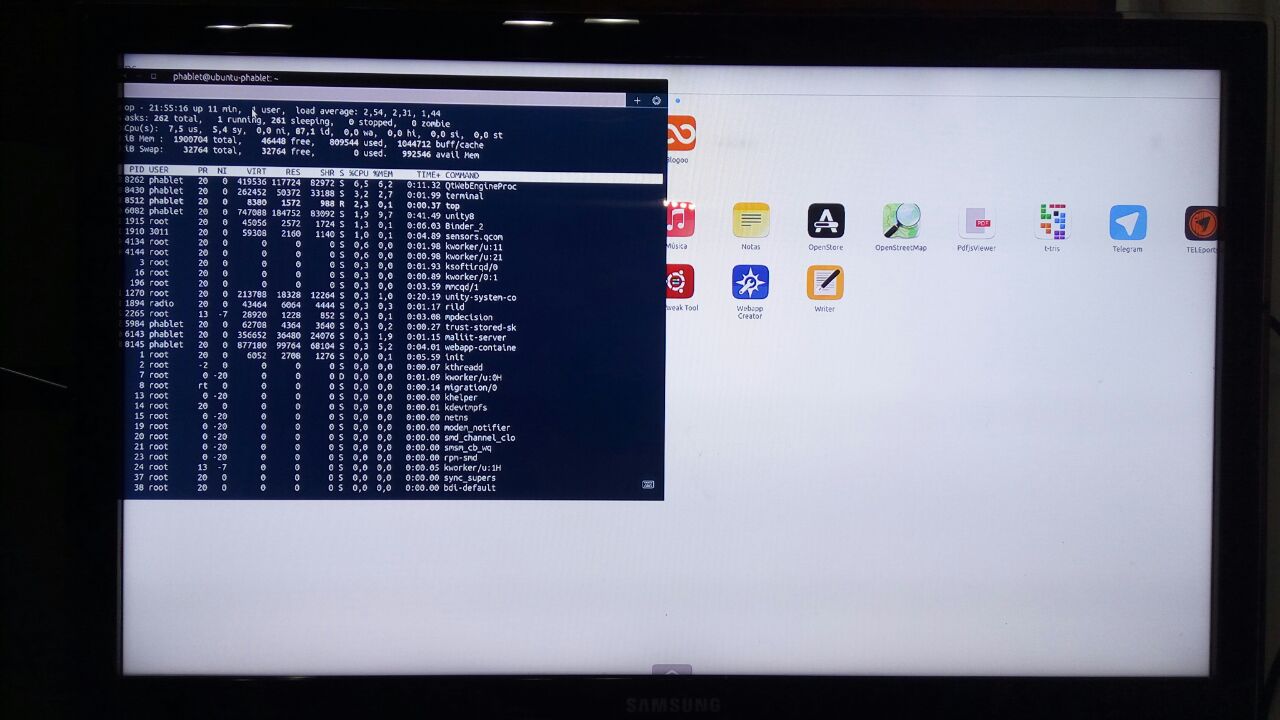
d) Tela de configuração do Bluetooth
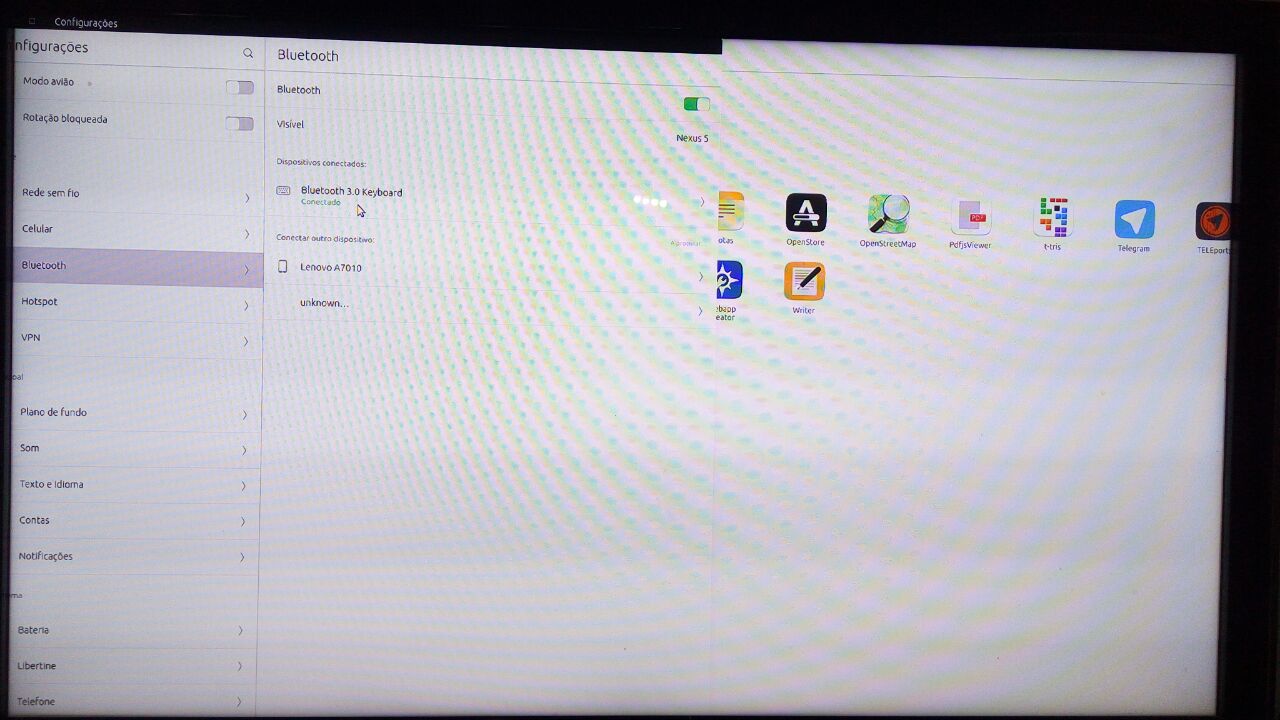
Resumindo: A convergência é uma realidade e a tendência de futuro.
Atualmente é funcional, mas algumas coisas precisam ser melhoradas.
Os processadores de arquitetura ARM que equipam os celulares atualmente esquentam muito quando trabalham em modo convergência. O consumo de energia também é alto (para os padrões dos smartphones) e por isso a necessidade de ter o adaptador Slimport conectado ao carregador do celular. Os fabricantes de hardware precisam desenvolver processadores ARM voltados a convergência, que não esquentem tanto, nem consumam tanta energia, entre outras coisas.
Também é preciso que sejam produzidos acessórios de melhor qualidade. Em nosso testes usamos acessórios simples cujo preço total foi de cerca de R$ 90,00. Como se tratam de equipamentos chineses, eles não devem custar mais que 15 ou 20 reais para o consumidor final chinês, ou seja, o custo de produção desses caras é menos de R$ 10,00... Logo, não se pode exigir que sejam hi-tech. São bons e servem para as experiências que estamos realizando, mas para o trabalho pesado não acoselhamos usá-los.
É preciso fazer ajustes no software. Funciona, mas contém alguns bugs e precisa de investimento e muitas horas de desenvolvimento de códigos.
Estamos seguros que assim que a comunidade UBports conseguir recursos (humanos, financeiros e computacionais) para solucionar os problemas existentes, a convergência será o grande diferencial do Ubuntu Touch.
Imagine você, com um celular no bolso, um tecladinho minúsculo, um adpatador microusb/HDMI e um cabo HDMI na bolsa, e ter consigo seu computador com peso total de aproximadamente 250g? E mais! Podendo usá-lo em qualquer lugar do mundo onde haja um monitor ou TV com entrada HDMI? Genial!
Seguiremos com nossos testes, desejando muito sucesso ao Ubuntu Touch e a todos os desenvolvedores de software livre que hoje tratam de trazer segurança, liberdade e convergência para o mundo dos smartphones.
















